Trong thời đại công nghệ số, podcast đã trở thành một phần không thể thiếu trong cuộc sống của nhiều người, đặc biệt là những ai thường xuyên làm việc với máy tính. Ứng dụng Podcasts trên macOS của Apple là một công cụ tuyệt vời để khám phá và thưởng thức nội dung âm thanh yêu thích. Tuy nhiên, để tận dụng tối đa tiềm năng của ứng dụng này, bạn cần nắm vững một số thủ thuật và mẹo hữu ích. Bài viết này sẽ chia sẻ những bí quyết giúp bạn sử dụng Apple Podcasts trên macOS một cách hiệu quả nhất.
Contents
- Tùy Chỉnh Apple Podcasts Theo Phong Cách Của Bạn
- 1. Ngăn chặn Podcasts tự động xóa các tập đã phát
- 2. Thay đổi số giây tua nhanh/tua lại cho Podcasts
- 3. Ngăn chặn Podcasts tự động tải xuống các tập
- 4. Làm mới Podcasts thủ công để tiết kiệm dữ liệu
- 5. Ngăn chặn Podcasts đồng bộ hóa đăng ký trên các iDevice
- 6. Tùy chỉnh điều khiển tai nghe
- 7. Dừng khi một tập kết thúc
- 8. Phát Podcasts tiếp theo trong hàng đợi
- 9. Tùy chỉnh thứ tự phát các tập
- 10. Xóa một Podcast khỏi Thư viện của bạn
- Thêm một mẹo: Chia sẻ Podcast yêu thích của bạn
- FAQ (Câu hỏi thường gặp)
Tùy Chỉnh Apple Podcasts Theo Phong Cách Của Bạn
Mỗi người có một sở thích và thói quen nghe podcast khác nhau. Apple hiểu điều này và cung cấp nhiều tùy chọn để bạn cá nhân hóa ứng dụng Podcasts trên macOS. Bạn có thể điều chỉnh các khía cạnh quan trọng như nút tua nhanh/tua lại, tải xuống tự động, phát lại và nhiều hơn nữa.
1. Ngăn chặn Podcasts tự động xóa các tập đã phát
Mặc định, ứng dụng Podcasts sẽ tự động xóa các tập đã phát để giải phóng dung lượng lưu trữ. Tuy nhiên, nếu bạn muốn nghe lại các tập podcast yêu thích nhiều lần, bạn có thể tắt tính năng này.
- Mở ứng dụng Podcasts trên máy Mac của bạn.
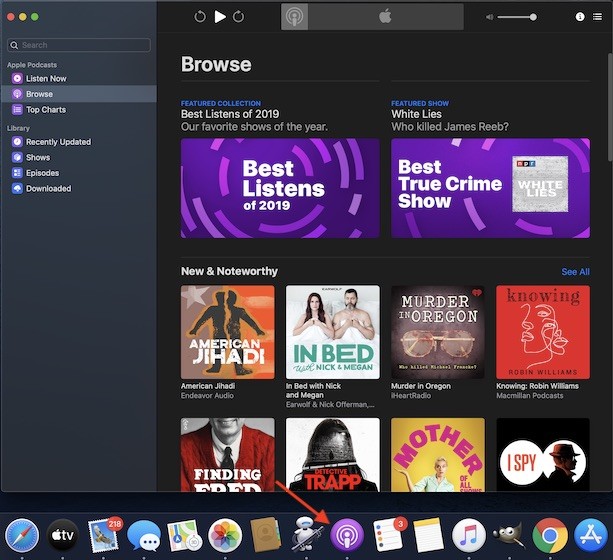 Khởi chạy ứng dụng Podcasts trên Mac
Khởi chạy ứng dụng Podcasts trên Mac
- Nhấp vào menu Podcasts ở góc trên bên trái và chọn Tùy chọn.
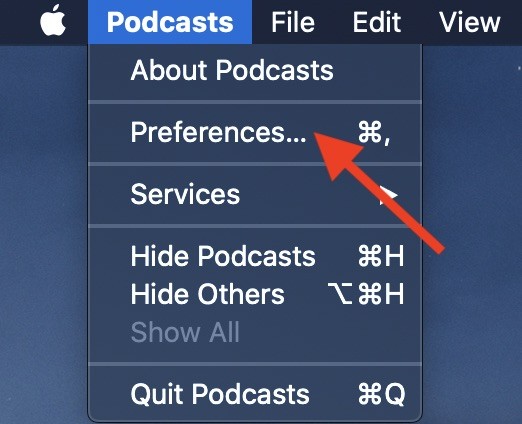 Chọn Tùy chọn trong menu Podcasts
Chọn Tùy chọn trong menu Podcasts
- Nhấp vào tab Nâng cao.
- Bỏ chọn hộp bên cạnh Tự động xóa các tập đã phát.
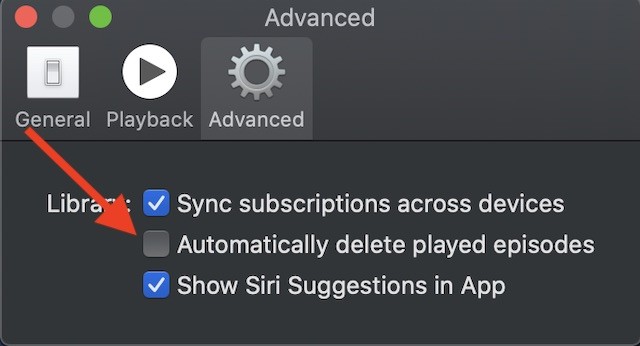 Bỏ chọn hộp bên cạnh Tự động xóa các tập đã phát
Bỏ chọn hộp bên cạnh Tự động xóa các tập đã phát
2. Thay đổi số giây tua nhanh/tua lại cho Podcasts
Bạn có thể tùy chỉnh số giây tua nhanh hoặc tua lại trong ứng dụng Podcasts trên macOS. Điều này giúp bạn dễ dàng bỏ qua những đoạn không quan trọng hoặc nghe lại những phần yêu thích.
- Mở ứng dụng Podcasts trên máy Mac > menu Podcasts ở góc trên bên trái > Tùy chọn.
- Nhấp vào tab Phát lại.
- Trong phần Nút Bỏ qua, nhấp vào menu thả xuống bên cạnh Tua nhanh/Tua lại.
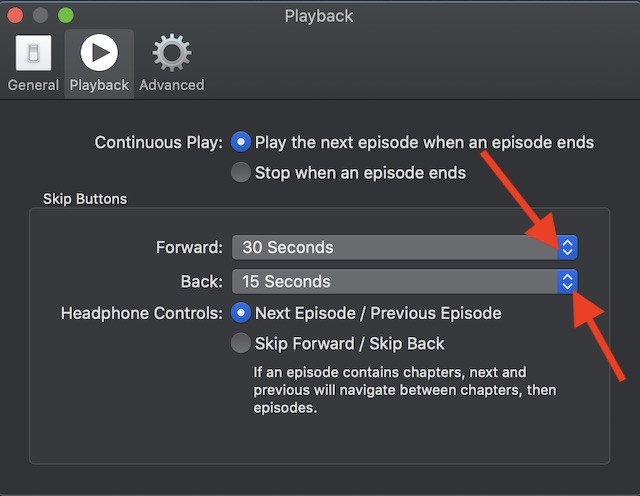 Nhấp vào menu thả xuống bên cạnh Tua nhanh/Tua lại
Nhấp vào menu thả xuống bên cạnh Tua nhanh/Tua lại
- Chọn tùy chọn ưa thích: 10, 15, 30, 45 hoặc 60 giây.
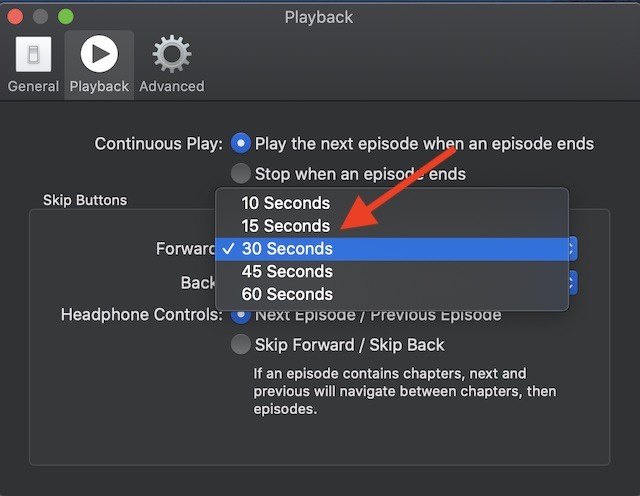 Chọn tùy chọn Bỏ qua
Chọn tùy chọn Bỏ qua
Lưu ý: Bạn cũng có thể sử dụng Siri để điều chỉnh các nút bỏ qua. Chỉ cần nói một lệnh như “Hey Siri, tua nhanh/tua lại 30 giây.”
3. Ngăn chặn Podcasts tự động tải xuống các tập
Ứng dụng Podcasts tự động tải xuống các tập mới hoặc chưa phát để bạn có thể nghe ngay lập tức. Tuy nhiên, nếu bạn muốn tiết kiệm dung lượng hoặc dữ liệu di động, bạn có thể tắt tính năng này.
- Mở ứng dụng Podcasts trên máy Mac > menu Podcasts ở góc trên bên trái > Tùy chọn.
- Đảm bảo tab Chung được chọn. Sau đó, nhấp vào menu thả xuống bên cạnh tùy chọn Tự động tải xuống các tập.
- Chọn Không bao giờ.
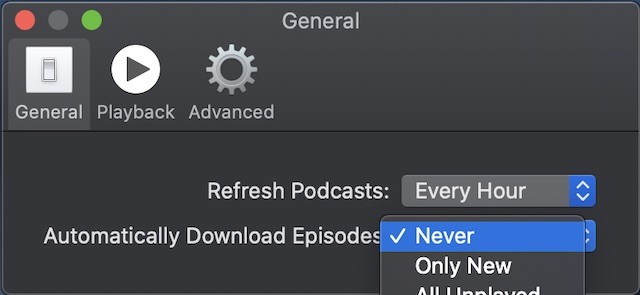 Không bao giờ
Không bao giờ
4. Làm mới Podcasts thủ công để tiết kiệm dữ liệu
Theo mặc định, ứng dụng Podcasts sẽ tự động làm mới mỗi giờ để cập nhật nội dung mới. Tuy nhiên, điều này có thể tiêu tốn pin và dữ liệu di động. Bạn có thể thay đổi tần suất làm mới hoặc làm mới thủ công để tiết kiệm tài nguyên.
- Mở ứng dụng Podcasts trên máy Mac > menu Podcasts ở góc trên bên trái > Tùy chọn.
- Đảm bảo tab Chung được chọn. Sau đó, nhấp vào nút thả xuống bên cạnh Làm mới.
- Chọn tùy chọn mong muốn: Mỗi giờ, 6 giờ, Hàng ngày, Hàng tuần hoặc Thủ công.
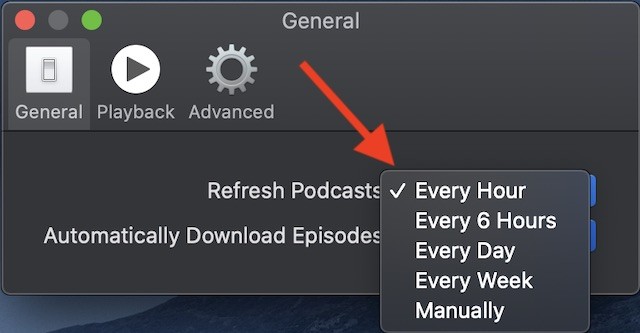 Tùy chỉnh Làm mới trong Podcasts
Tùy chỉnh Làm mới trong Podcasts
5. Ngăn chặn Podcasts đồng bộ hóa đăng ký trên các iDevice
Một trong những lợi ích lớn nhất của hệ sinh thái Apple là khả năng đồng bộ hóa liền mạch giữa các thiết bị. Ứng dụng Podcasts cũng đồng bộ hóa tất cả các đăng ký của bạn trên các iDevice được kết nối với cùng một ID Apple. Tuy nhiên, nếu bạn muốn giữ bí mật một số kênh podcast trên một trong các thiết bị của mình, bạn có thể tắt tính năng đồng bộ hóa.
- Mở ứng dụng Podcasts trên máy Mac > menu Podcasts ở góc trên bên trái > Tùy chọn.
- Nhấp vào tab Nâng cao. Sau đó, bỏ chọn hộp bên cạnh “Đồng bộ hóa đăng ký trên các thiết bị.”
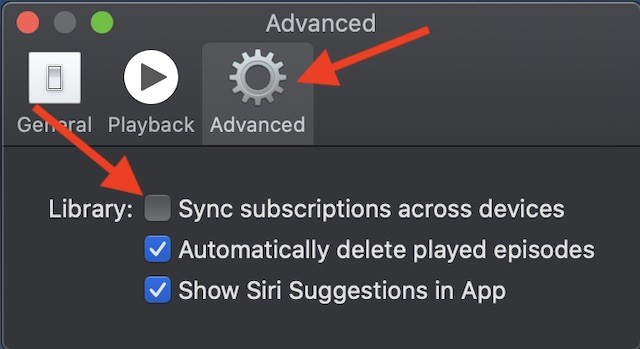 Bỏ chọn hộp bên cạnh
Bỏ chọn hộp bên cạnh
6. Tùy chỉnh điều khiển tai nghe
Một tùy chọn ẩn trong cài đặt cho phép bạn định cấu hình điều khiển tai nghe. Theo mặc định, điều khiển tai nghe cho phép bạn chuyển đổi giữa tập tiếp theo và tập trước đó. Tuy nhiên, bạn có thể chọn đặt nó để bỏ qua tiến/bỏ qua lùi.
- Khởi chạy ứng dụng Podcasts trên thiết bị của bạn > menu Podcasts ở góc trên bên trái > Tùy chọn.
- Đảm bảo tab Phát lại được chọn. Trong phần Điều khiển tai nghe, chọn tùy chọn Bỏ qua tiến/Bỏ qua lùi.
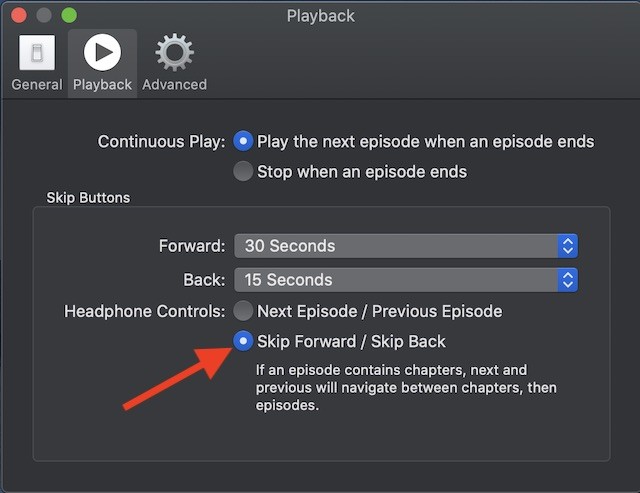 Trong phần Điều khiển tai nghe, chọn tùy chọn Bỏ qua tiến/Bỏ qua lùi
Trong phần Điều khiển tai nghe, chọn tùy chọn Bỏ qua tiến/Bỏ qua lùi
7. Dừng khi một tập kết thúc
Ngay sau khi một tập kết thúc, ứng dụng Podcasts sẽ bắt đầu một tập mới để chuỗi nghe của bạn không bị gián đoạn. Tuy nhiên, một số người có thể muốn bắt đầu một chương trình theo ý muốn của riêng họ. Nếu bạn là một trong số họ, mẹo nhỏ này có thể hữu ích.
- Khởi chạy ứng dụng Podcasts trên máy tính của bạn > menu Podcasts ở góc trên bên trái > Tùy chọn.
- Đảm bảo tab Phát lại được chọn. Trong phần Phát liên tục, chọn “Dừng khi một tập kết thúc.”
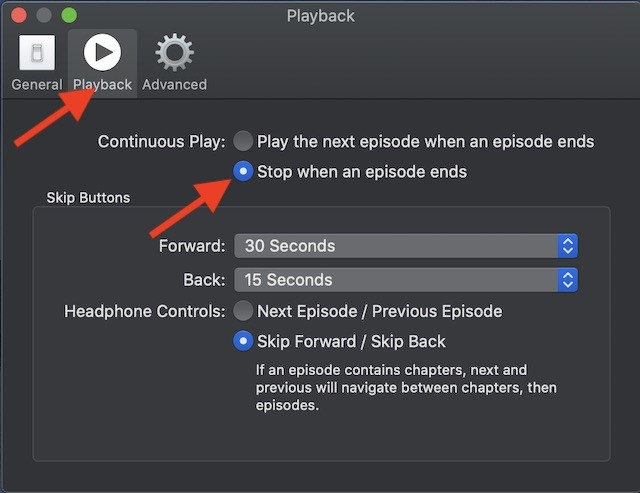 Dừng khi một tập kết thúc
Dừng khi một tập kết thúc
8. Phát Podcasts tiếp theo trong hàng đợi
Một thủ thuật đơn giản nhưng thú vị khác có thể nâng cao trải nghiệm nghe podcast của bạn trên máy Mac! Mặc dù khá dễ dàng để phát podcast tiếp theo trong hàng đợi, nhưng tùy chọn này đòi hỏi một chút tìm tòi. Đó là lý do tại sao tôi nghĩ nó đáng được đề cập. Hãy lưu nó cho những lúc bạn muốn kiểm soát podcast của mình nhiều hơn một chút.
- Khởi chạy ứng dụng Podcasts trên máy Mac của bạn và sau đó chọn các podcast bạn muốn phát.
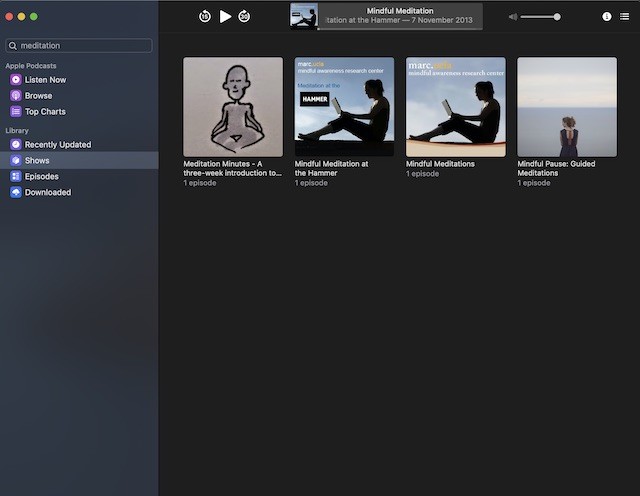 Các podcast yêu thích của bạn
Các podcast yêu thích của bạn
- Bây giờ, di chuột qua podcast để truy cập nút tùy chọn (…).
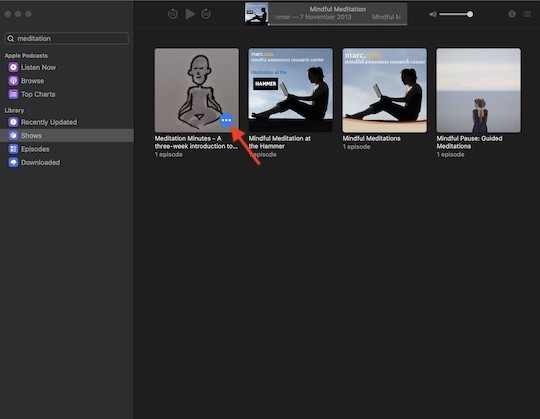 Chọn nút Tùy chọn
Chọn nút Tùy chọn
- Tiếp theo, nhấp vào nút tùy chọn và chọn Phát tiếp.
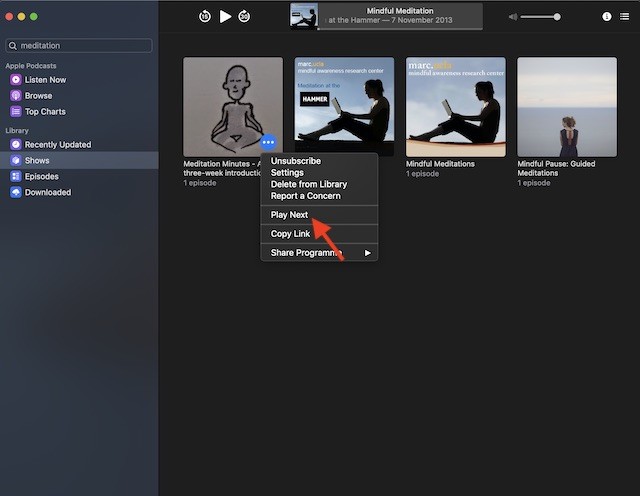 Chọn Phát tiếp
Chọn Phát tiếp
9. Tùy chỉnh thứ tự phát các tập
Đây là một mẹo mà tôi yêu thích. Tôi sử dụng thủ thuật này để thay đổi thứ tự phát các tập trên máy Mac. Để có trải nghiệm nghe podcast được cá nhân hóa, nó rất hữu ích.
- Khởi chạy ứng dụng Podcasts trên máy Mac của bạn và sau đó chuyển đến thư viện của bạn.
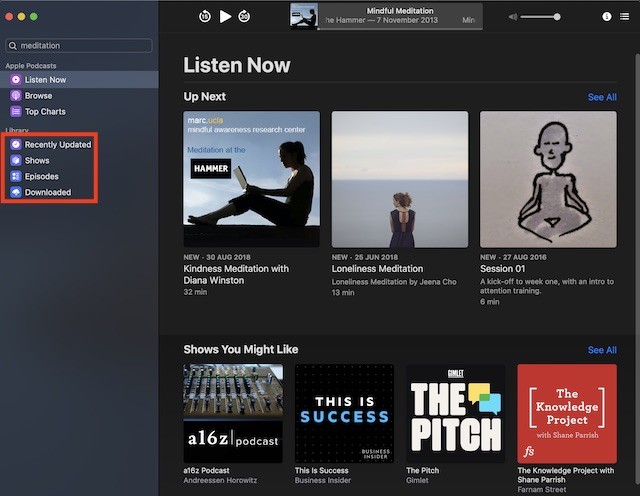 Mở Thư viện trong ứng dụng Podcasts trên Mac
Mở Thư viện trong ứng dụng Podcasts trên Mac
- Bây giờ, di chuột qua podcast và sau đó nhấp vào nút Tùy chọn (…).
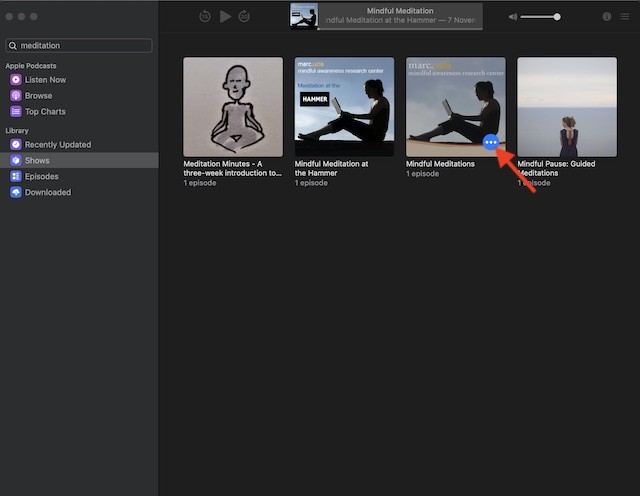 Chọn Tùy chọn trong Podcasts
Chọn Tùy chọn trong Podcasts
- Tiếp theo, chọn Cài đặt trong menu.
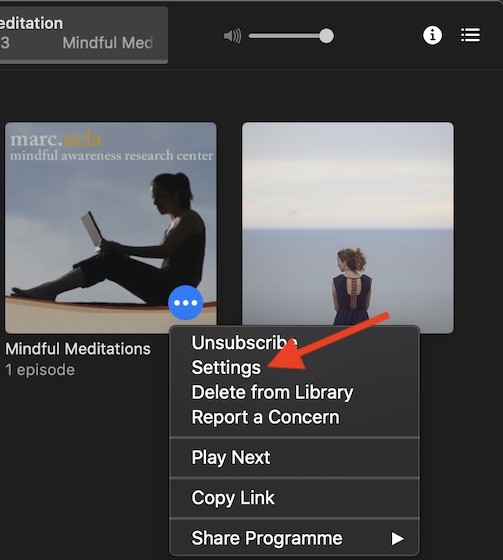 Chọn Cài đặt trong Podcasts
Chọn Cài đặt trong Podcasts
- Tiếp theo, chọn tùy chọn mong muốn của bạn:
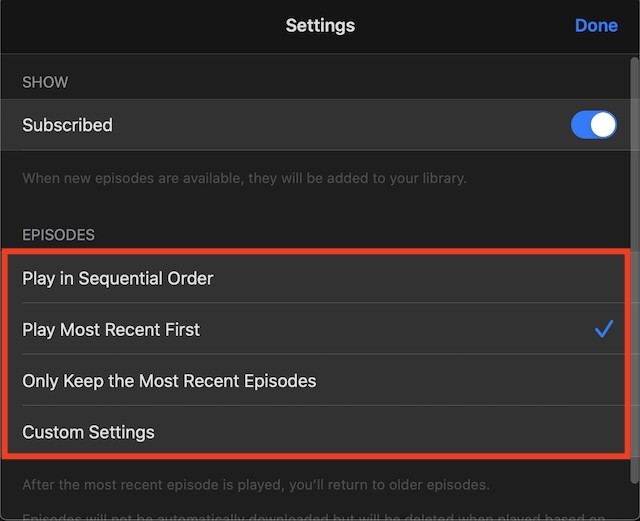 Tùy chỉnh thứ tự phát các tập
Tùy chỉnh thứ tự phát các tập
- Phát theo thứ tự tuần tự
- Phát tập gần đây nhất trước
- Chỉ giữ các tập gần đây nhất
- Cài đặt tùy chỉnh
10. Xóa một Podcast khỏi Thư viện của bạn
Mẹo này có thể пригодиться khi bạn đã tắt tính năng tự động xóa và muốn tự mình loại bỏ các mục đã phát. May mắn thay, nó khá đơn giản để thực hiện và hầu như không yêu cầu một vài bước.
- Mở ứng dụng Podcasts và sau đó chuyển đến mục bạn muốn loại bỏ. Sau đó, di chuột qua mục cụ thể và nhấp vào nút tùy chọn.
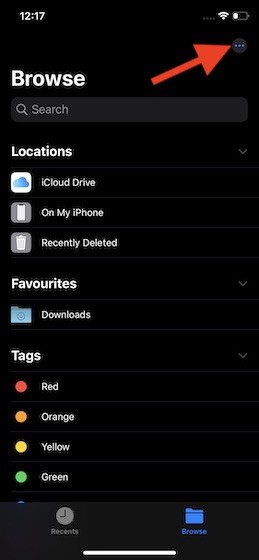 di chuột qua mục cụ thể và nhấp vào nút tùy chọn
di chuột qua mục cụ thể và nhấp vào nút tùy chọn
- Nhấp vào tùy chọn Xóa khỏi thư viện và xác nhận.
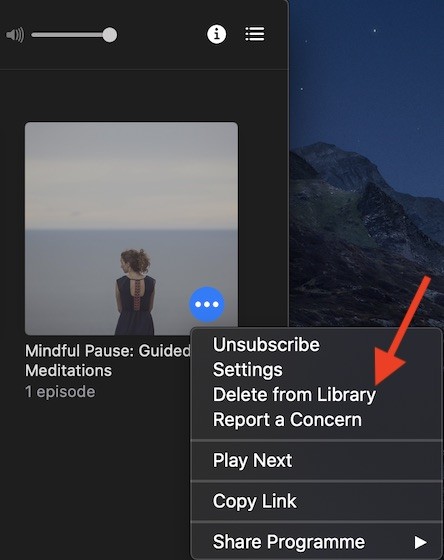 Xóa tập
Xóa tập
Thêm một mẹo: Chia sẻ Podcast yêu thích của bạn
Chia sẻ một điều thú vị như Apple TV+ hoặc các podcast phổ biến với bạn bè và người thân của bạn thật tuyệt vời. Vì vậy, bất cứ khi nào bạn bắt gặp một podcast cảm động, đừng quên chia sẻ nó với bạn bè của mình. Tùy chọn chia sẻ nội dung trong ứng dụng Podcasts rất dễ dàng nhưng hơi khuất tầm nhìn.
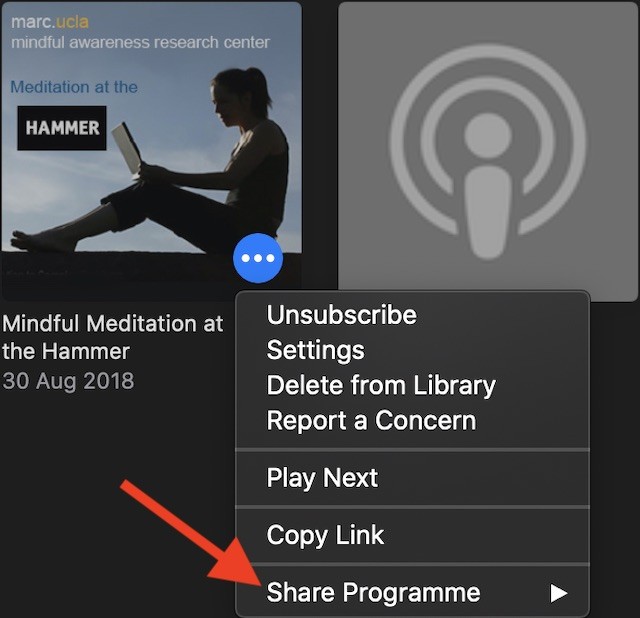 Chia sẻ chương trình
Chia sẻ chương trình
Chỉ cần di chuột qua một tập để truy cập nút tùy chọn. Sau đó, nhấp vào nó. Sau đó, nhấp vào tùy chọn Chia sẻ Tập/Chương trình trong menu và sau đó chọn phương tiện ưa thích để chia sẻ như Tin nhắn, Thư, v.v.
Với những mẹo và thủ thuật này, bạn có thể tận dụng tối đa ứng dụng Apple Podcasts trên macOS và tận hưởng trải nghiệm nghe podcast tuyệt vời hơn. Hãy thử áp dụng chúng và khám phá những tính năng thú vị khác của ứng dụng để cá nhân hóa trải nghiệm của bạn. Chúc bạn có những giây phút thư giãn và bổ ích với những nội dung podcast yêu thích!
FAQ (Câu hỏi thường gặp)
1. Làm thế nào để tìm podcast mới trên ứng dụng Podcasts của Apple?
Bạn có thể tìm kiếm podcast theo tên, chủ đề hoặc tác giả bằng cách sử dụng thanh tìm kiếm trong ứng dụng. Ngoài ra, bạn có thể khám phá các podcast được đề xuất trong tab “Duyệt tìm”.
2. Làm thế nào để đăng ký một podcast trên ứng dụng Podcasts của Apple?
Khi bạn tìm thấy một podcast thú vị, hãy nhấp vào nút “Đăng ký” để tự động nhận các tập mới nhất. Bạn cũng có thể bật thông báo để không bỏ lỡ bất kỳ tập nào.
3. Làm thế nào để tải xuống các tập podcast để nghe ngoại tuyến?
Để tải xuống một tập podcast, hãy nhấp vào biểu tượng tải xuống (thường là một mũi tên hướng xuống) bên cạnh tập đó. Sau khi tải xuống, bạn có thể nghe tập đó mà không cần kết nối internet.
4. Làm thế nào để tạo danh sách phát podcast trên ứng dụng Podcasts của Apple?
Bạn có thể tạo danh sách phát podcast bằng cách chọn các tập bạn muốn thêm vào danh sách, sau đó nhấp vào nút “Thêm vào danh sách phát” và tạo một danh sách phát mới hoặc thêm vào một danh sách đã có.
5. Làm thế nào để đánh giá và nhận xét về một podcast trên ứng dụng Podcasts của Apple?
Bạn có thể đánh giá và nhận xét về một podcast bằng cách truy cập trang chi tiết của podcast đó trong ứng dụng và tìm phần “Đánh giá và Nhận xét”. Lưu ý rằng không phải podcast nào cũng cho phép đánh giá và nhận xét trực tiếp trên ứng dụng.
6. Làm thế nào để sử dụng tính năng “Nghe tiếp” trên ứng dụng Podcasts của Apple?
Tính năng “Nghe tiếp” hiển thị các tập podcast bạn đã bắt đầu nghe nhưng chưa hoàn thành. Bạn có thể dễ dàng tiếp tục nghe từ nơi bạn đã dừng lại.
7. Làm thế nào để chia sẻ một podcast với bạn bè?
Bạn có thể chia sẻ một podcast bằng cách nhấp vào nút “Chia sẻ” (thường là một biểu tượng hình vuông có mũi tên hướng lên) trên trang chi tiết của podcast hoặc tập podcast đó. Sau đó, bạn có thể chọn phương tiện chia sẻ như tin nhắn, email hoặc mạng xã hội.
